أفضل ملحقات WordPress المجانية لإضافة زر إعجاب
نشرت: 2020-06-17على الرغم من أننا نكره Facebook لأنه يجعلنا نضيع الكثير من الوقت ، يجب أن نتفق على أنه قد غير حياتنا. في الواقع ، حتى قبل إطلاق Facebook ، تم قبول علامة الإعجاب في جميع أنحاء العالم تقريبًا (باستثناء غرب إفريقيا والشرق الأوسط) كعلامة على القبول. ومع ذلك ، فقد جعل Facebook رمز الإبهام لأعلى علامة مفهومة عالميًا. يربط الجميع إبهامًا بأعلى مع إعجاب.
جعلت التغطية العالمية لزر Facebook Like المطورين مصممًا على تنفيذ هذا الزر على مواقع الويب المختلفة. نتيجة لذلك ، هناك مكونات WordPress الإضافية لإضافة زر "أعجبني" إلى مواقعك.
هل أنت مهتم بتنفيذ مثل هذا الزر على موقعك؟ يوفر الزر "أعجبني" للمستخدمين طريقة لتقدير منشوراتك ومراجعاتك والتصويت وتقييم المنتجات والخدمات والتعليقات. تحقق من هذه المكونات الإضافية التي ستساعدك في إعداد زر "أعجبني" على موقعك.
زر الإعجاب: فيسبوك للمطورين
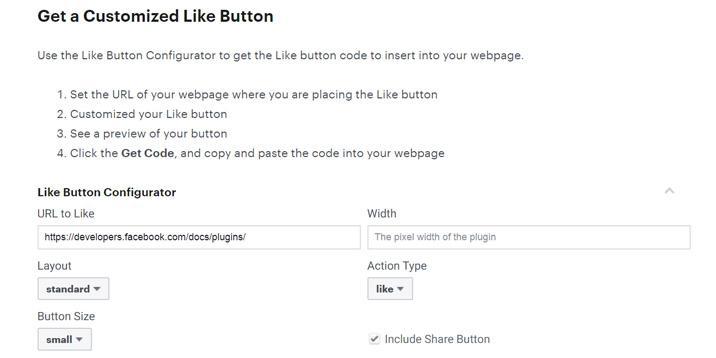
تعد إضافة زر "أعجبني" بمساعدة مكون إضافي أبسط وأكثر فاعلية من محاولة القيام بذلك من البداية. ومع ذلك ، يمكن لمستخدم WordPress الذي يتمتع بمهارات جيدة إضافة هذا الزر عن طريق نسخ ولصق مقتطف من التعليمات البرمجية. فيما يلي دليل كامل حول إضافة زر "أعجبني" إلى موقعك.
- انتقل إلى Facebook for Developers وتوجه إلى صفحة "Like Button".
- اقرأ قسم "خطوة بخطوة" وانتقل لأسفل إلى "Like Button Configurator". هنا يمكنك تخصيص تصميم الزر. إنه أمر واضح ومباشر ، ولا ينبغي أن يكون لديك أي مشكلة في القيام بذلك. لا تنس إضافة عنوان URL لموقع الويب الخاص بك.
- انقر فوق الحصول على رمز ، وسيطالبك بصفحة منبثقة. انسخ مقتطف الشفرة الأول وأدخله في ملف header.php الخاص بموقعك على الويب. ضع مقتطف الرمز الثاني حيثما تريد أن يظهر الزر على الصفحة.
الإضافات لإضافة زر أعجبني
كما أكدنا عدة مرات ، هناك مكون إضافي لكل مشكلة في WordPress. بدلاً من نسخ مقتطفات من التعليمات البرمجية ولصقها ، يقوم المكون الإضافي بالعمل نيابةً عنك. يأتي بعضها بوظائف موسعة ، بينما يركز البعض الآخر على إضافة زر "أعجبني" ببساطة.
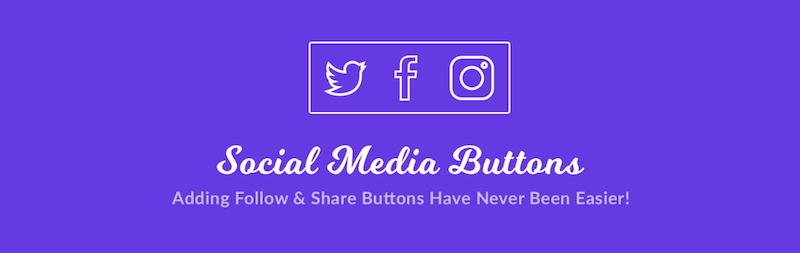
أزرار المشاركة والمتابعة عبر وسائل التواصل الاجتماعي
نهدف إلى إنشاء مكون إضافي بسيط وخفيف الوزن وسهل التكوين لعرض أزرار المشاركة والمتابعة. لم نكن راضين عن المكونات الإضافية الحالية - تأتي الغالبية العظمى منها مزودة بالعديد من الميزات غير الضرورية. المكون الإضافي الخاص بنا سهل الإعداد بنسبة 100٪.
انتقل إلى صفحتنا الرئيسية أو إلى مستودع مكونات WordPress للحصول على المكون الإضافي. ثم قم بتثبيته وتنشيطه. بعد ذلك ، انقر فوق لوحة أزرار الوسائط الاجتماعية الرائعة من لوحة معلومات WordPress. أولاً ، عليك تحديد موضع أزرار المشاركة. يمكن تضمينها في المنشورات والصفحات وتكون في النهاية أو البداية. بعد ذلك ، اختر موضع الشريط الجانبي العائم وحدد خانة الاختيار إخفاء على الهاتف المحمول إذا كنت لا تريد تجميع إصدار الهاتف المحمول من الموقع. ضمن علامة التبويب Social Media ، اختر الشبكات الاجتماعية التي تريد عرض أزرار المشاركة لها. أخيرًا ، يُنشئ المكون الإضافي رمزًا قصيرًا لإدراجه أينما تريد.
قم بتطبيق نفس الخطوات على أزرار المتابعة. الاختلاف الوحيد هو أنه ضمن لوحة الوسائط الاجتماعية ، يجب عليك إضافة عنوان URL لملفات تعريف الوسائط الاجتماعية الخاصة بك. يشتمل المكون الإضافي على جميع الشبكات الاجتماعية الرئيسية ، مثل Facebook و Twitter و Pinterest و YouTube و LinkedIn و GitHub و Reddit و Dribbble و Twitch و Behance.
حزم الإصدار المتميز من البرنامج المساعد المزيد من قوالب الأزرار وخيار تحديد لون النص وتحرير النسخة المصغرة (النص الموجود على الأزرار).
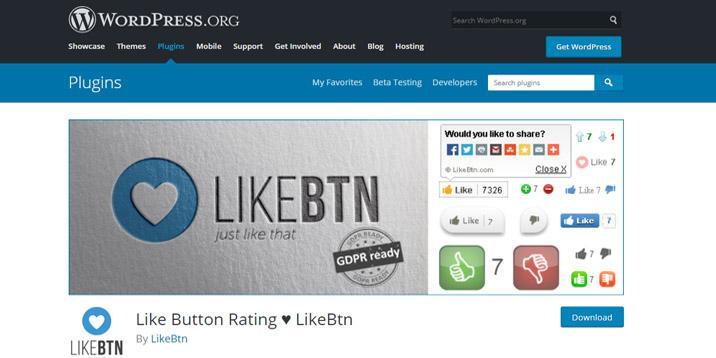
مثل زر التقييم
مثل Button Rating يثير الإعجاب بعدد كبير من الميزات. علاوة على ذلك ، فإن جميع الميزات مفيدة حقًا. الجانب السلبي الوحيد هو تكوين المكون الإضافي - فهو يستغرق وقتًا أطول مما يستغرقه مع المكونات الإضافية الأخرى.
قم بتثبيت وتنشيط Like Button Rating كما تفعل مع المكونات الإضافية الأخرى. بعد ذلك ، يُطلب منك الانتقال إلى صفحة الإعدادات ( مثل الأزرار > الإعدادات ) ، وعليك زيارة موقع Like Button Rating وإنشاء حساب للحصول على مفتاح API ومعرف الموقع. بعد ذلك ، ابدأ في تكوين المكون الإضافي على موقع الويب الخاص بك.
يمكنك وضع زر "أعجبني" على المنشورات والصفحات وقوائم المنشورات وقوائم الصفحات والمرفقات والتعليقات. بالإضافة إلى ذلك ، يمكنك استخدام نفس التصميم في كل مكان على الموقع أو استخدام تصميم مخصص لكل صفحة ويب.
خيارات التخصيص تجعل هذا البرنامج المساعد رائعًا. ابدأ في تخصيصه باختيار السمة المناسبة لموقعك - لديك الكثير من الخيارات للاختيار من بينها لمطابقة تصميم موقع الويب الخاص بك. بعد ذلك ، قم بتمكين أو تعطيل الأزرار والرموز والتسميات ، وحدد اللغة ، وأضف نص الزر "أعجبني" و "لا يعجبني". أضف تأثير تصويت رائع وحدد المحاذاة الرأسية والأفقية.
هناك خيار مفيد آخر متاح مع Like Button Rating وهو تقارير التصويت الكاملة. توجه إلى لوحة معلومات WordPress ، وقم بزيارة لوحة Like Buttons ، وتحقق من الإحصائيات ، والأصوات ، والتقارير. هنا يمكنك الحصول على نظرة عامة واضحة على العناصر الأكثر تقديرًا والأقل تقديرًا ، وعدد مرات الإعجاب وعدم الإعجاب ، وإجمالي عدد الأصوات. يمكنك أيضًا الحصول على مخطط تصويت وتصدير البيانات إلى CSV.

يأتي المكون الإضافي في نسختين: مجاني ومميز. تحقق من صفحة Like Button Rating للحصول على مزيد من التفاصيل حول خيارات التسعير. ومع ذلك ، فإن حزم الإصدار المجاني ميزات كافية لمعظم المستخدمين.
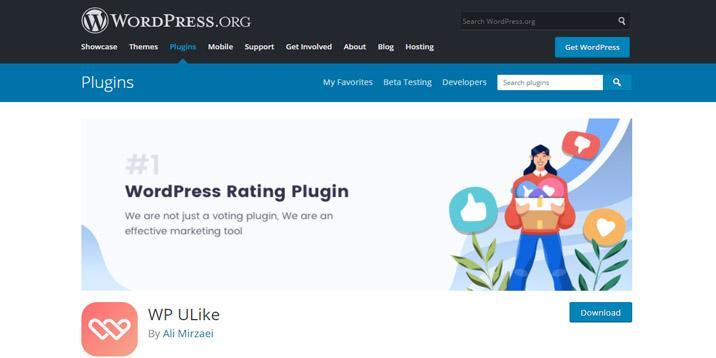
الفسفور الابيض ULike
تميز WP ULike نفسها عن منافسيها من خلال تنشيطها البسيط والسريع. يستغرق WP ULike بضع دقائق فقط لتكوينه بالكامل. مثل المكون الإضافي السابق ، فهو يعمل مع أي نوع من صفحات الويب ، بما في ذلك صفحات المنتج والتعليقات. يتضمن الإصدار المجاني من WP ULike أربعة قوالب ، ولكن يمكنك تحميل أزرار الإعجاب والكره المفضلة لديك مجانًا.
أنت من يقرر المستخدمين - المسجلين أو غير المسجلين - الذين يستفيدون من زر "أعجبني". يمكنك تمكين وتعطيل إشعارات البريد الإلكتروني لكل نشاط مستخدم ، والأهم من ذلك ، يمكنك اختيار إخفاء هوية عناوين IP الخاصة بالناخبين من أجل الامتثال للائحة العامة لحماية البيانات (GDPR).
الجانب السلبي الوحيد لهذا البرنامج المساعد هو أن الإصدار المجاني يفتقد بعض الميزات المفيدة ، مثل زر Dislike ، وخيارات التصميم ، والإحصاءات الكاملة ، والدعم السريع.
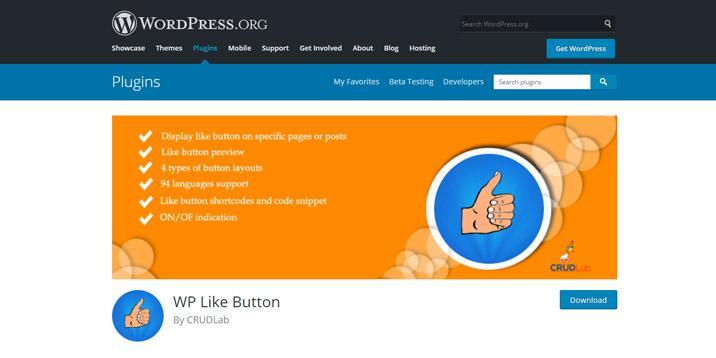
الفسفور الابيض مثل زر
WP Like Button هو مكون إضافي سهل التكوين. يحتوي على لوحة واحدة فقط تسمى الإعدادات ، حيث تقوم بإعداد كيفية عمل المكون الإضافي. حدد المكان الذي تريد إدراج زر "أعجبني" فيه. لديك بعض الخيارات: استخدمه كرمز قصير أو مقتطف رمز وأدخله في ملفات الرأس أو التذييل. يمكن ضبط موضع الزر وحجمه. أخيرًا ، انتقل إلى منطقة المعاينة لترى كيف يبدو الزر.
بشكل عام ، WP Like Button هو مكون إضافي بسيط يهدف إلى إضافة زر Like إلى موقعك. إنها لا تفعل أي شيء آخر ، لكنها تؤدي وظيفتها بالكامل.
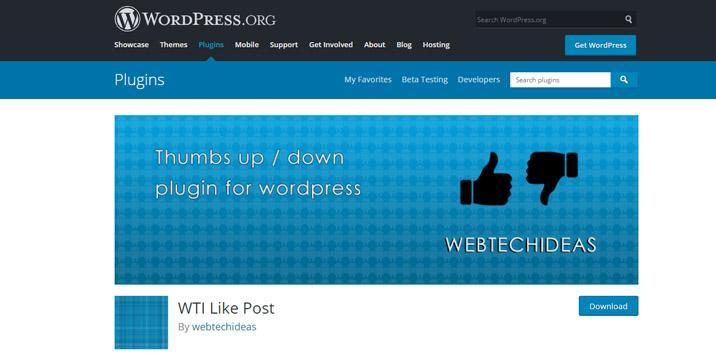
غرب تكساس مثل آخر
هل تفضل مكونًا إضافيًا بسيطًا وخفيف الوزن للسماح لزوار موقعك بتقييم المنشورات؟ WTI Like Post هو الحل المناسب لك. ابحث عنه في مستودع WordPress وقم بتثبيته على موقعك. من لوحة القيادة ، انتقل إلى الإعدادات وانقر على WTI Like Post . بعد ذلك ، يجب عليك تكوين المكون الإضافي.
يقدم المكون الإضافي عددًا قليلاً من خيارات التخصيص. على سبيل المثال ، يمكنك تخصيص الرسائل التي يتلقاها الناخبون ، ومقدار الوقت الذي يجب أن ينتظره المستخدم قبل التصويت مرة أخرى ، والفئات والصفحات والأقسام المستبعدة.
تصميم الزر وموضعه ومحاذاة قابلة للتخصيص أيضًا. علاوة على ذلك ، يسمح لك البرنامج المساعد بإضافة زر Dislike أو الرمز "+" و "-". لديك أيضًا خيار الترقية إلى الإصدار المتميز إذا كنت بحاجة إلى مزيد من الخيارات.
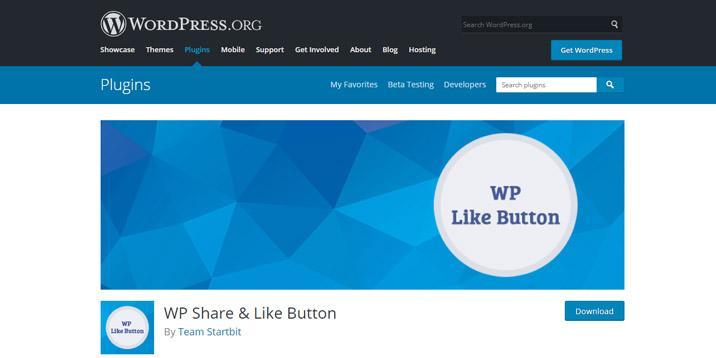
WP Share و Like Button
يثير هذا المكون الإضافي إعجاب الأشخاص الذين يبحثون عن مكون إضافي بسيط وفعال. يستغرق الأمر من دقيقتين إلى ثلاث دقائق فقط حتى يعمل على موقعك. الجانب السلبي هو أنه ليس لديك الكثير من خيارات التصميم. يمكنك تحديد حجم الزر ونوع التخطيط والفعل المراد عرضه (مثل أو التوصية) ويمكنك تمكين زر مشاركة. بالإضافة إلى ذلك ، يمكنك اختيار مكان إضافة الزر: في المنشورات أو الصفحات أو الصفحة الرئيسية.
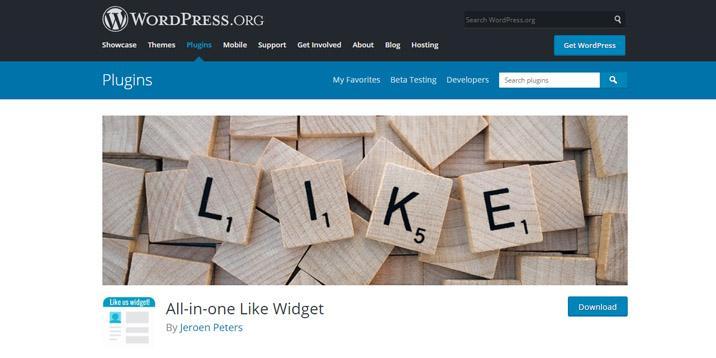
الكل في واحد مثل القطعة
All-in-One Like Widget عبارة عن مكون إضافي لإدراج مربع Facebook كأداة على موقعك. قم بتثبيته وانتقل إلى المظهر > الأدوات لتكوينه لموقعك. حدد منطقة عنصر واجهة المستخدم لإدراج مربع Facebook واسمه واسم أو معرف الصفحة. بعض الميزات الأخرى الجديرة بالذكر هي
- اعرض وجوه الأصدقاء عند تسجيل الدخول
- اختر من بين عشرات اللغات
- اعرض مجموعة متنوعة من علامات تبويب المحتوى ، مثل المخطط الزمني أو الأحداث أو الرسائل
تغليف
يمكن أن يؤدي موقعك أداءً جيدًا بدون زر Facebook Like. ومع ذلك ، فإن إضافة مثل هذا الزر وفي النهاية مربع Facebook قد يؤدي إلى زيادة حركة مرور الوسائط الاجتماعية. جميع المكونات الإضافية المذكورة أعلاه سهلة التثبيت ومجانية. لا يكلفك استخدام مكون إضافي لإضافة زر "أعجبني". نحن ممتنون لأننا تمكنا من اختبار المكون الإضافي الخاص بنا وأن المنافسين قد توصلوا إلى ميزات مفيدة. لا تتردد في الاتصال بنا للحصول على مزيد من التفاصيل حول المكون الإضافي الخاص بنا. سوف نقوم بالرد في اسرع وقت ممكن.
